Kā pārvietoties Word 2007 tabulā
Uzziniet, kā efektīvi pārvietoties Word 2007 tabulā, izmantojot īsinājumtaustiņus un peles darbības, lai optimizētu savu darba plūsmu.
Programmā Excel nav grūti savstarpēji aizstāt pārskatu un informācijas paneli . Faktiski robeža starp pārskatiem un informācijas paneļiem bieži kļūst neskaidra. Tas ir noderīgi, lai atbrīvotu gaisu un izprastu galvenos atribūtus, kas tiek uzskatīti par pārskatiem un informācijas paneļiem.
Pārskats, iespējams, ir visizplatītākais biznesa informācijas pielietojums. Ziņojums var raksturot kā dokumentu, kas satur datus, kas izmantoti, lai lasītu vai apskatei. Tas var būt tikpat vienkāršs kā datu tabula vai tikpat sarežģīts kā starpsummu skats ar interaktīviem detalizētiem datiem, līdzīgi kā Excel starpsummas vai rakurstabulas funkcionalitāte.
Ziņojuma galvenais atribūts ir tas, ka tas nenoved lasītāju pie iepriekš definēta secinājuma. Lai gan pārskati var ietvert analīzi, apkopojumus un pat diagrammas, pārskati bieži vien ļauj galalietotājiem piemērot savu spriedumu un analīzi datiem.
Lai precizētu šo jēdzienu, šajā attēlā ir parādīts atskaites piemērs. Šajā pārskatā ir parādīta nacionālā parka nakts apmeklētāju statistika pēc perioda. Lai gan šie dati var būt noderīgi, ir skaidrs, ka šis ziņojums nevirza lasītāju uz kādu iepriekš noteiktu spriedumu vai analīzi; tas vienkārši parāda apkopotos datus.

Pārskatos ir sniegti dati apskatei, taču tie neliek lasītājiem izdarīt secinājumus.
Informācijas panelis ir vizuāls interfeiss, kas nodrošina īsu skatījumu uz galvenajiem pasākumiem, kas attiecas uz konkrētu mērķi vai biznesa procesu. Informācijas paneļiem ir trīs galvenie atribūti:
Informācijas paneļi parasti ir grafiski, nodrošinot vizualizācijas, kas palīdz koncentrēt uzmanību uz galvenajām tendencēm, salīdzinājumiem un izņēmumiem.
Informācijas paneļos bieži tiek rādīti tikai tie dati, kas attiecas uz informācijas paneļa mērķi.
Tā kā informācijas paneļi ir izstrādāti ar noteiktu mērķi vai mērķi, tie satur iepriekš definētus secinājumus, kas atbrīvo galalietotāju no pašam savas analīzes veikšanas.
Nākamajā attēlā ir parādīts informācijas panelis, kurā tiek izmantoti tie paši dati, kas parādīti iepriekš. Šajā informācijas panelī tiek parādīta galvenā informācija par nacionālā parka naktsmītņu statistiku. Kā redzat, šai prezentācijai ir visi galvenie atribūti, kas nosaka informācijas paneli.
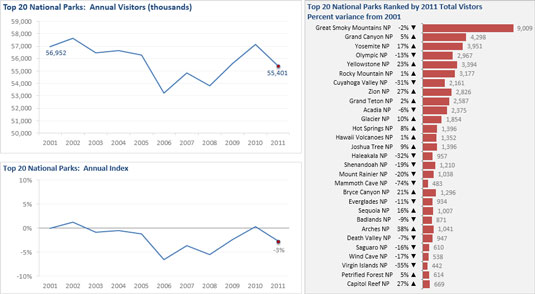
Informācijas paneļi sniedz īsu skatījumu uz galvenajiem pasākumiem, kas attiecas uz konkrētu mērķi vai biznesa procesu.
Pirmkārt, tas ir vizuāls displejs, kas ļauj ātri atpazīt kopējās tendences nakts apmeklētāju statistikā. Otrkārt, jūs varat redzēt, ka šeit nav parādīti visi detalizētie dati — jūs redzat tikai galveno informāciju, kas ir svarīga šī informācijas paneļa mērķa atbalstam, kas šajā gadījumā būtu, lai gūtu ieskatu par to, kuriem parkiem būtu nepieciešami papildu resursi. lai palielinātu apmeklētāju skaitu. Visbeidzot, ņemot vērā tā mērķi, šis informācijas panelis efektīvi sniedz jums analīzi un secinājumus par apmeklētāju tendencēm uz nakti.
Uzziniet, kā efektīvi pārvietoties Word 2007 tabulā, izmantojot īsinājumtaustiņus un peles darbības, lai optimizētu savu darba plūsmu.
Šajā sarakstā ir iekļautas desmit populārākās Excel funkcijas, kas attiecas uz plašu vajadzību klāstu. Uzziniet, kā izmantot <strong>Excel funkcijas</strong> efektīvāk!
Uzziniet, kā pievienot papildu analīzes slāņus jūsu Excel diagrammām, lai uzlabotu vizualizāciju un sniegtu precīzākus datus. Šis raksts apraksta visas nepieciešamās darbības.
Uzziniet, kā iestatīt <strong>rindkopas atkāpi</strong> programmā Word 2013, lai uzlabotu dokumenta noformējumu un lasāmību.
Uzziniet, kā pareizi ievietot slejas programmā Word 2010, lai uzlabotu jūsu dokumentu formātu un struktūru.
Apsveriet iespēju aizsargāt Excel 2007 darblapu, lai izvairītos no neplānotām izmaiņām. Uzziniet, kā aizsargāt un atbloķēt šūnas, lai nodrošinātu datu integritāti.
Programmas Excel 2013 PMT funkcija aprēķina periodisko mūža rentes maksājumu. Šī funkcija ir būtiska hipotekāro kredītu maksājumu plānošanai.
Mācieties, kā veikt t-testus Excel programmā, izmantojot datus un aprakstot trīs t-testu veidus, kas noderēs jūsu datu analīzes procesā.
Uzziniet, kā filtrēt datu sarakstu programmā Excel 2016, lai ērti paslēptu nevēlamus ierakstus un strādātu tikai ar nepieciešamajiem datiem.
Uzziniet, kā vienkārši pievienot datu etiķetes diagrammai programmā Excel 2007. Palīdziet noteikt vērtības, kas tiek rādītas katrā datu punktā, izmantojot dažādas izvietošanas un formatēšanas iespējas.







